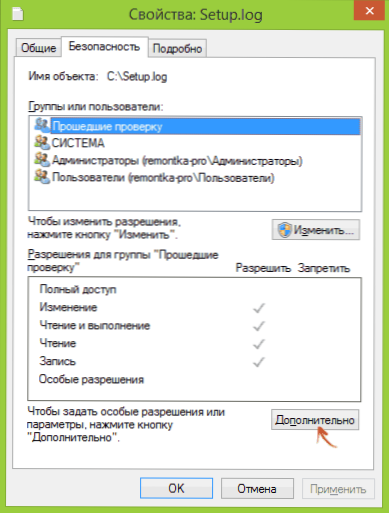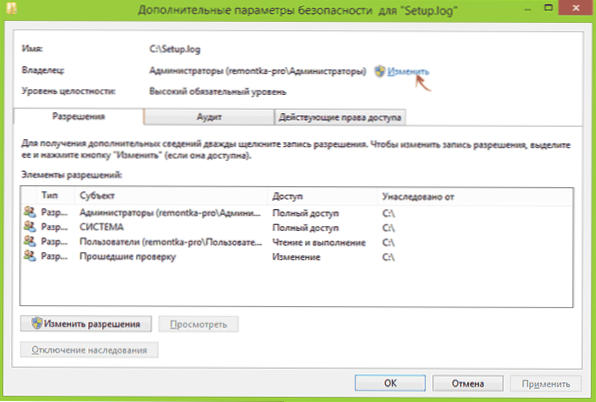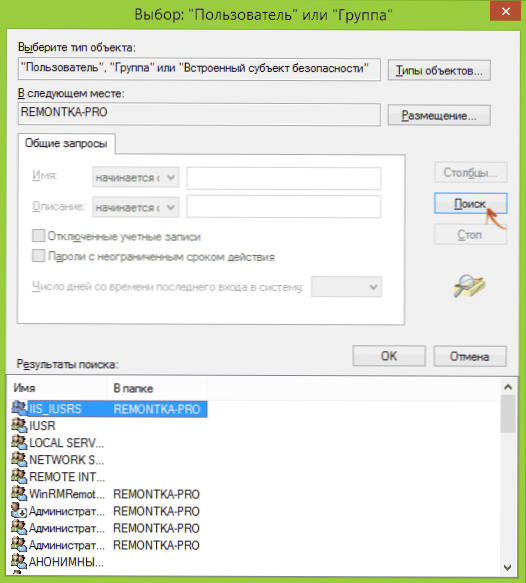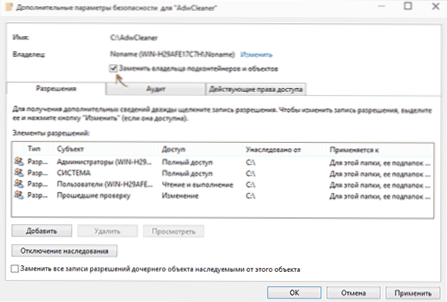Ako prilikom pokušaja promjene, otvaranja ili brisanja mape ili datoteke u sustavu Windows, primate poruke kojima vam je odbijen pristup, "Nema pristupa mapi", "Zahtjev za dopuštenje za promjenu ove mape" i slično, trebate promijeniti vlasnika mape ili datoteku i razgovarajte o tome.
Ako prilikom pokušaja promjene, otvaranja ili brisanja mape ili datoteke u sustavu Windows, primate poruke kojima vam je odbijen pristup, "Nema pristupa mapi", "Zahtjev za dopuštenje za promjenu ove mape" i slično, trebate promijeniti vlasnika mape ili datoteku i razgovarajte o tome.
Postoji nekoliko načina da postanete vlasnik mape ili datoteke, a glavni su oni pomoću naredbenog retka i dodatnih sigurnosnih postavki operacijskog sustava. Postoje i programi treće strane koji vam omogućuju da vlasnik mape promijenite s dva klika, a na jednom od predstavnika koje vidimo. Sve opisano u nastavku prikladno je za Windows 7, 8 i 8.1, kao i Windows 10.
Napomene: Da biste preuzeli vlasništvo nad stavkom pomoću sljedećih metoda, morate imati administratorska prava na računalu. Osim toga, ne biste trebali promijeniti vlasnika za cijeli disk sustava - to može značiti nestabilnost sustava Windows.
Dodatne informacije: ako želite preuzeti vlasništvo nad mapom kako biste je izbrisali, inače se ne briše i pišu Zahtjev za zahtjev za TrustedInstaller ili od administratora, upotrijebite sljedeću uputu (postoji i videozapis): Zahtjev za dopuštenje administratora za brisanje mape.
Upotrebljavajući naredbu za pronalaženje vlasništva nad objektom
Da bi se vlasnik mape ili datoteke promijenio pomoću naredbenog retka, postoje dvije naredbe, od kojih je prva odbačena.
Da biste ga koristili, pokrenite naredbeni redak kao administrator (u sustavu Windows 8 i Windows 10, to se može učiniti iz izbornika koji se poziva desnim klikom na gumb Start, u sustavu Windows 7 desnim klikom na naredbeni redak u standardnim programima).
Na naredbenom retku, ovisno o tome koji objekt želite postati, unesite jednu od naredbi:
- odstupanje /F "puni put do datoteke" - postati vlasnik navedene datoteke. Da biste svi administratori računala bili vlasnici, upotrijebite / A nakon puta datoteke u naredbi.
- / F "put do mape ili pogona" / R / D Y - postati vlasnik mape ili pogona. Put do diska naveden je kao D: (bez crtice), put do mape je C: \ Folder (također bez crtice).
Prilikom izvođenja tih naredbi primit ćete poruku koja kaže da ste uspješno postali vlasnik određene datoteke ili pojedinačnih datoteka u mapi ili disku koji ste naveli (pogledajte snimak zaslona).

Kako promijeniti vlasnika mape ili datoteke pomoću naredbe icacls
Druga naredba koja vam omogućuje pristup mapi ili datotekama (promijenite njihov vlasnik) je icacls, koji bi se također trebali koristiti u naredbenom retku koji će se prikazivati kao administrator.

Da biste postavili vlasnika, upotrijebite naredbu kako slijedi (primjer u snimci zaslona):
Icacls "put datoteke ili mapu" /setowner "korisničko ime" /T /C
Putovi su označeni slično prethodnoj metodi. Ako želite napraviti vlasnike svih administratora, umjesto toga administratori (ili, ako ne uspije, administratori).
Dodatne informacije: osim što postanete vlasnik mape ili datoteke, možda ćete morati dobiti dozvole za izmjenu, za to možete upotrijebiti sljedeću naredbu (daje potpunu prava korisniku za mapu i priložene objekte):ICACLS "% 1" / grant: r "korisničko ime" :( OI) (CI) F
Pristup putem sigurnosnih postavki
Sljedeći način je da koristite samo miš i sučelje sustava Windows, a da se ne odnose na naredbu.
- Desnom tipkom miša kliknite datoteku ili mapu koju želite pristupiti (preuzmite vlasništvo), odaberite "Svojstva" u kontekstnom izborniku.
- Na kartici Sigurnost kliknite gumb Napredno.
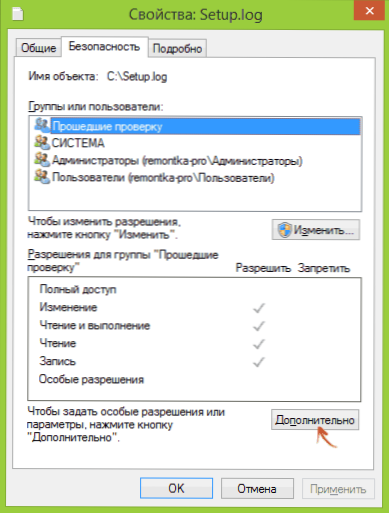
- Nasuprot "vlasniku" kliknite na "Uredi".
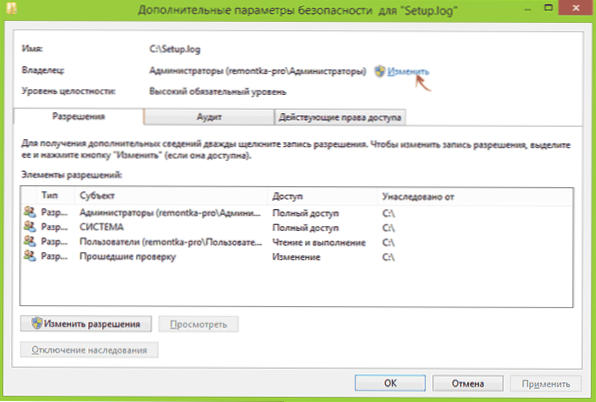
- U prozoru koji se otvori kliknite gumb "Napredno", a na sljedećem gumbu "Pretraživanje".
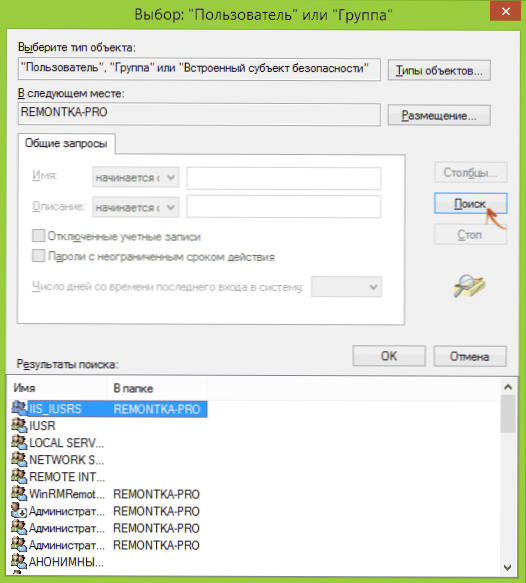
- Na popisu odaberite korisnika (ili korisničku grupu) za koju želite posjedovati stavku. Kliknite U redu, a zatim ponovno U redu.
- Ako promijenite vlasnika mape ili pogona, a ne zasebnu datoteku, provjerite i stavku "Zamijenite vlasnika podkontakata i objekata".
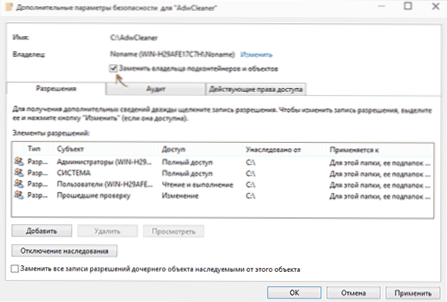
- Kliknite U redu.
Na ovom ste postali vlasnik određenog Windows objekta i poruka da nema pristupa mapi ili datoteci više ne smeta.
Ostali načini preuzimanja vlasništva nad mapama i datotekama
Postoje i drugi načini za rješavanje problema "zabrane pristupa" i brzo postaju vlasnici, primjerice, pomoću programa trećih strana koji stavljaju stavku "Uzmi vlasnika" u kontekstni izbornik istraživača. Jedan od tih programa je TakeOwnershipPro, koji je besplatan i, koliko ja mogu reći, bez nešto potencijalno nepoželjnog. Sličnu stavku u kontekstnom izborniku možete dodati uređivanjem registra sustava Windows.

Međutim, s obzirom na činjenicu da se takav zadatak događa relativno rijetko, ne preporučujem instaliranje softvera treće strane ili promjene sustava: po mom mišljenju, bolje je promijeniti vlasnika elementa na jedan od "ručnih" načina.